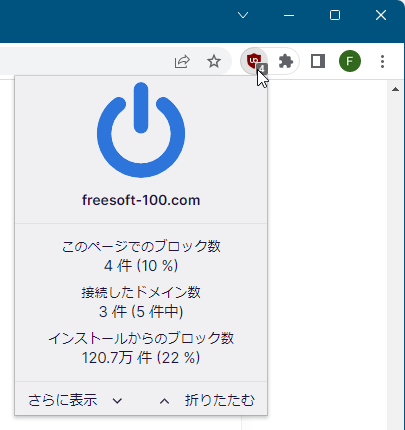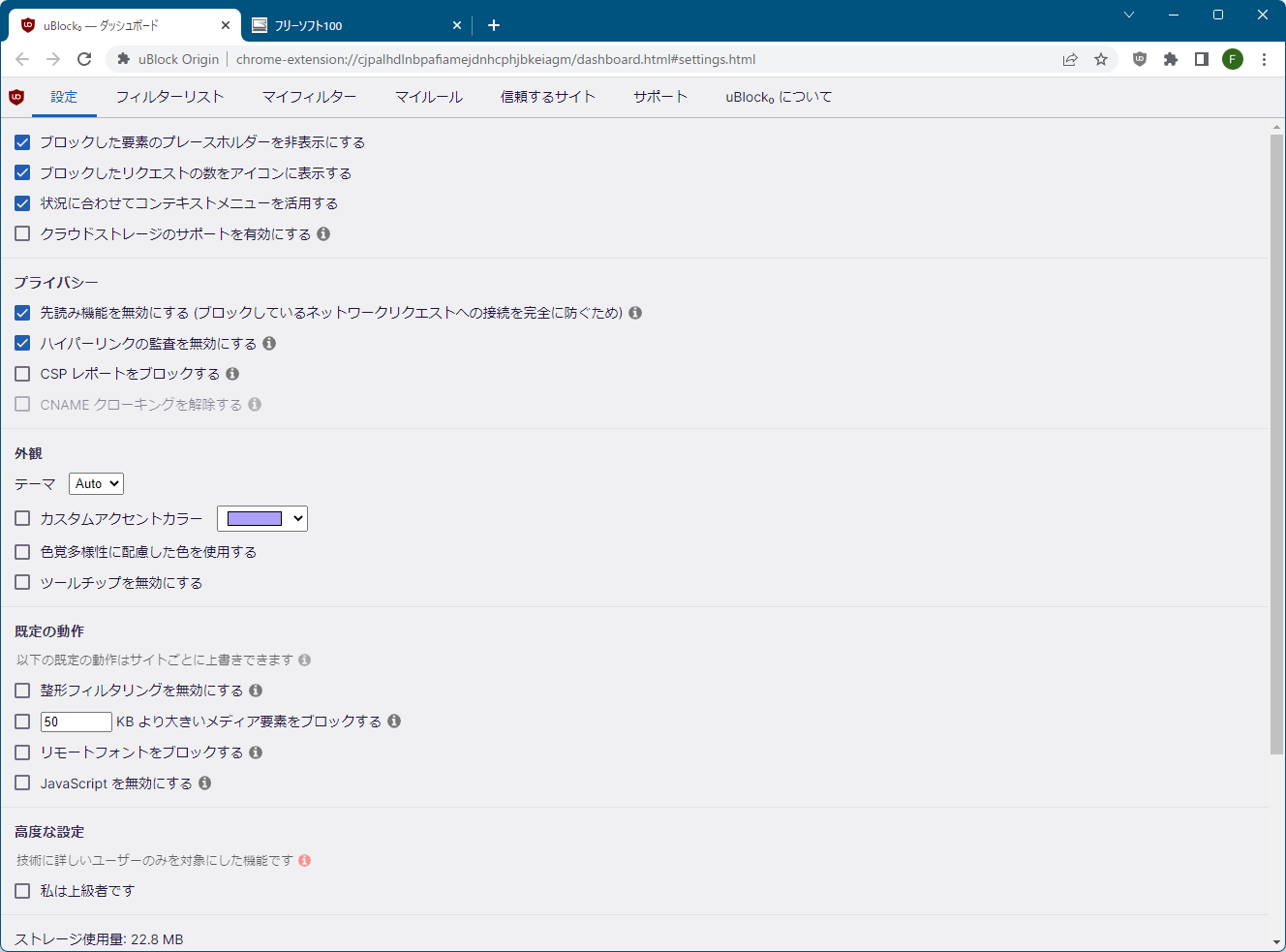オープンソースで開発されている Microsoft Edge/Firefox/Opera に対応する、広告ブロックを行うブラウザー拡張機能です。
電源ボタンをクリックして、そのウェブサイトの広告ブロックの有効/無効を簡単に切り替えられます。
ポップアップのブロック、スクリプトの無効化、任意の要素の非表示化などを活用して不要なコンテンツをブロックできます。
※ 2025年3月1日、Manifest V3 非対応のため Chrome ウェブストアから削除されたことを確認しました。Manifest V3 対応の uBlock Origin Lite が公開されています。
uBlock Origin の使い方
ダウンロード と インストール
Firefox アドオン
Firefox で Firefox add-ons へアクセスし、「Firefox へ追加」ボタンをクリックしてインストールします。Microsoft Edge アドオン
Microsoft Edge で Microsoft Edge アドオン へアクセスし、「インストール」ボタンをクリックしてインストールします。使い方
基本的な使い方
本拡張機能をインストールすると、画面右上に
ウェブサイト表示時にブロックしたドメイン数をアイコン右下に表示します。



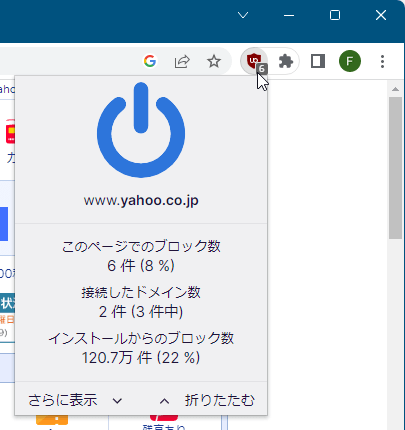
本拡張機能有効時 - ネットワークリクエストをブロック
「さらに表示」で表示項目数を増やし、「折りたたむ」で表示項目数を減らすことができます。
表示項目について
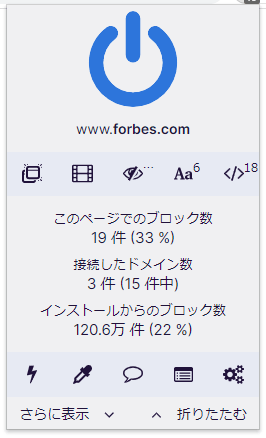
ポップアップユーザーインターフェース
大きな電源ボタン

※ Ctrl を押しながらクリックすると、現在のウェブページのみを信頼済みリストに追加します。
※ リロードするとすべてのネットワークリクエストがブロックされずに表示されます。
※ リロードするとすべてのネットワークリクエストがブロックされずに表示されます。
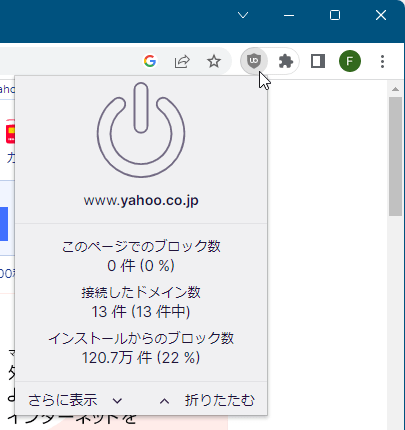
本拡張機能無効時 - ネットワークリクエストを許可

簡単な使い方のイメージとしては、基本的には広告ブロックをオンの状態にしておき、広告を表示させてもよいウェブサイト(またはウェブページ)や正常にウェブサイト(またはウェブページ)が表示されないような場合は

サイトごとのスイッチ

左から順に次の通りです。
※ クリックして有効/無効を切り替えられます。
- ポップアップなし
デフォルトではポップアップは許可されていますが、ポップアップをブロックできます。
※ デフォルトで無効になっています。 - 大きなメディア要素なし
大きなメディア要素をブロックすることで帯域を節約できます。
※ デフォルトで無効になっています。 - コスメティックフィルタリングなし
広告スペースなどのブロックした要素を非表示にして自然な表示にします。
※ デフォルトで有効になっています。 - リモートフォントなし
ウェブフォントをブロックします。
※ デフォルトで無効になっています。 - スクリプトなし
Javascript を無効にします。
※ デフォルトで無効になっています。
このページでのブロック数
現在のページでブロックしたネットワークリクエスト数です。カッコ内のパーセントは総リクエスト数に対してブロックしたリクエスト数の割合を表示しています。
接続ドメイン数
ネットワーク接続が確立されたドメイン数です。カッコ内はすべてのブロックされたものも含めたすべてのネットワーク接続数です。
インストールからのブロック数
本拡張機能をインストールしてからブロックしたネットワークリクエストの総数です。カッコ内のパーセントはインストールしてからの総リクエスト数に対してブロックしたリクエスト数の割合を表示しています。
ツール

左から順に次の通りです。
※ クリックして有効/無効を切り替えられます。
- 要素抹消モード
クリックすると「要素抹消モード」になり、クリックした任意の要素を削除できます。
※ ページをリロードすると戻ります。 - 要素選択モード
クリックすると「要素選択モード」になり、ページ上の要素を要素を削除できます。
※ ページをリロードしても戻りません。
※ ダッシュボードのマイフィルターに追加された項目を削除すると元に戻ります。 - このサイト上での問題を報告
本拡張機能によってウェブサイト表示に問題が発生した場合など、問題を報告できます。 - ログを開く
ログを表示します。 - ダッシュボードを開く
ダッシュボードを表示します。
概要パネル
リクエストと接続されているドメインを表示します。最上部の「すべて」をクリックするか、太字のドメインをクリックするとサブドメインレベルの詳細のオン/オフを切り替えることができます。
各ドメイン左の色付きバーについて
- 赤色
特定のホスト名へのネットワーク リクエストがすべてブロックされている状態。 - 緑色
すべてが許可されている状態。 - 黄色
一部がブロックされ一部が許可されている状態。
各ドメイン右の + 、- について
-
+ … 10件未満のネットワークリクエストをブロックした状態。
++ … 100件未満のネットワークリクエストをブロックした状態。
+++ … 100件以上のネットワークリクエストをブロックした状態。
- … 10件未満のネットワークリクエストを許可した状態。
-- … 100件未満のネットワークリクエストを許可した状態。
--- … 100件以上のネットワークリクエストを許可した状態。
更新履歴
※ 機械翻訳で日本語にしています。
Version 1.63.2 (2025/03/21)
- TypedArray オーバーフローを修正
- prevent-innerHTML スクリプトレットを追加
Version 1.63.0 (2025/03/19)
- prevent-set[Timeout|Interval] スクリプトレットの改善
- 要素ザッパー モードに終了ボタンを追加
- trusted-override-element-method スクリプトレットの改善
- Firefox の古いキャッシュ制御回避策を無効化
- overlay-buster スクリプトレットの改善
- 祖先コンテキストの起源に応じてスクリプトレットを挿入する機能を追加
- prevent-setTimeout スクリプトレットの範囲パーサーを修正
- strict1p/strict3p のフィルター オプション同義語を追加
- URL バッファー サイズを 8192 に増加 (2048 から)
- diff アップデーターで BroadcastChannel の代わりに onmessage/postMessage を使用
- disable-newtab-links スクリプトレットの改善
- prevent-addEventListener スクリプトレットの改善
- ##^responseheader(...) フィルターの逆引きを修正
- evaldata-prune スクリプトレットの改善
- Mozilla の「ユーザーの同意と制御」に準拠
- noeval-if スクリプトレットの改善
- 追加set-cookie スクリプトレットに「closed」、「next」、「mandatory」、「agree/disagree」の値を追加 (@ryanbr)
- set-cookie スクリプトレットに decline 値を追加
- abort-on-stack-trace スクリプトレットを改善
- href-sanitizer スクリプトレットを改善
Version 1.62.0 (2025/01/01)
- 複数の TypedArrays で共有される ArrayBuffer のデシリアライゼーションを修正
- trusted-suppress-native-method スクリプトレットを改善
- urlskip= フィルター オプションを改善
- parse-properties-to-match スクリプトレット ヘルパーを改善
- href-sanitizer スクリプトレットを改善
- フィルター オプションとスクリプトレットでの引用符の使用を改善
- trusted-suppress-native-method スクリプトレットを改善
- trusted-replace-argument スクリプトレットを改善
- 最大サイズが 0 に設定されている場合はメディア要素を無条件にブロック
- 73ce4e6bcf からの回帰
- アクティブ ラインでスクリプトレット パラメータを視覚的に分離
- Firefox でのスクリプトレットの実行遅延の可能性を軽減
- prevent-setTimeout/prevent-setInterval スクリプトレットを改善
- trusted-replace-argument スクリプトレットを改善
- urlskip= オプションに -safebase64 ディレクティブを追加
- urlskip= フィルター オプションを改善
- 改善spoof-css スクリプトレット
- trusted-set-attr スクリプトレットの改善
- EasyList { remove: true } コスメティック フィルター構文のサポートを追加
- 関連するスクリプトレットを別のファイルに移動
- prevent-xhr スクリプトレットの改善
- trusted-suppress-native-method スクリプトレットの改善
- set-cookie スクリプトレットの改善